Med watchOS 6 kommer Apple Watch allt närmare att vara en fristående enhet. Även om du fortfarande inte kan ställa in en Apple Watch utan en iPhone, kan du nu installera och ta bort appar utan att röra din smartphone.
Innehållsförteckning
Hur man installerar appar på Apple Watch
När du öppnar Watch-appen på din iPhone och går till fliken App Store ser du att den är tom. App Store har nu flyttat till din handled i watchOS 6-uppdateringen.
För att installera appar på din Apple Watch, tryck på Digital Crown för att öppna appskärmen. Hitta den nya ”App Store”-ikonen här och tryck på den.

Du kommer att se att hela Apple Watch-appbutiken är här på din handled och listar alla watchOS-specifika appar.
App Stores målsida innehåller ett sökfält högst upp och en kurerad lista över appar nedan. Du kan bläddra igenom hela skärmen och hitta intressanta appar som du vill installera.
Om du letar efter något specifikt, tryck på ”Sök” -fältet längst upp. Du kommer att se två sätt att söka efter en app. Tryck på ”Klättra” för att skriva ord på klockans skärm med fingret. Du kan också trycka på funktionen ”Diktering” för att använda Siri-dikteringen för att leta efter appar.
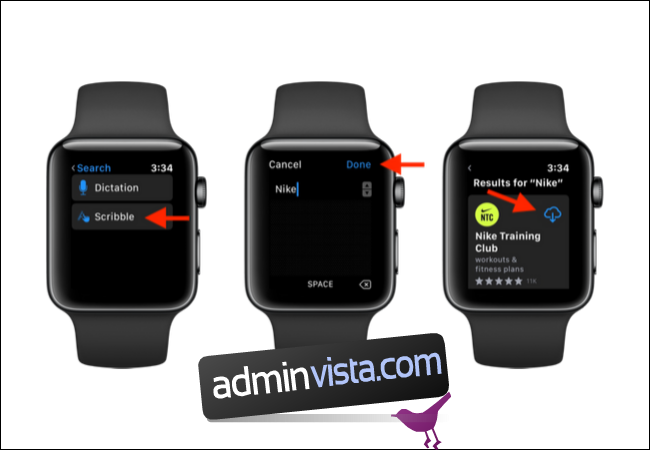
Tryck på en app från listan för att se den detaljerade vyn. Härifrån kan du läsa appens beskrivning och se skärmdumparna.
Välj knappen ”Hämta” för att ladda ner appen. Om det är en betalapp ser du priset i nedladdningsknappen.
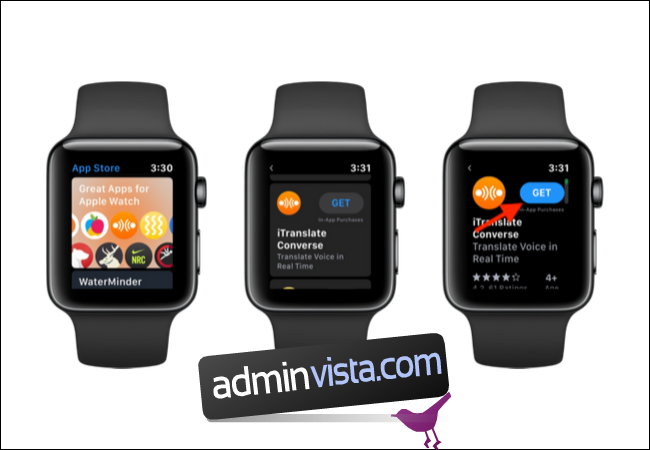
Om det är första gången du laddar ner en app från App Store på Apple Watch måste du ange ditt Apple ID-lösenord. Du kan klottra det på Apple Watch-skärmen, eller så kan du skriva det på din iPhone, vilket blir enklare.
Tryck på knappen ”Lösenord” och sedan på tangentbordsknappen för att få en textprompt på din iPhone.
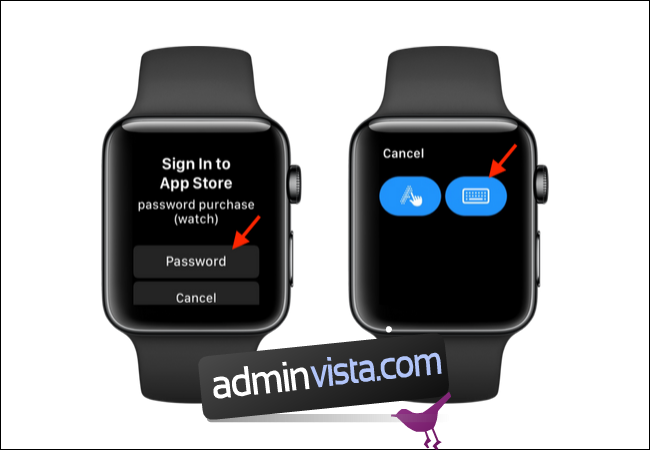
Ange Apple ID-lösenordet på din iPhone.
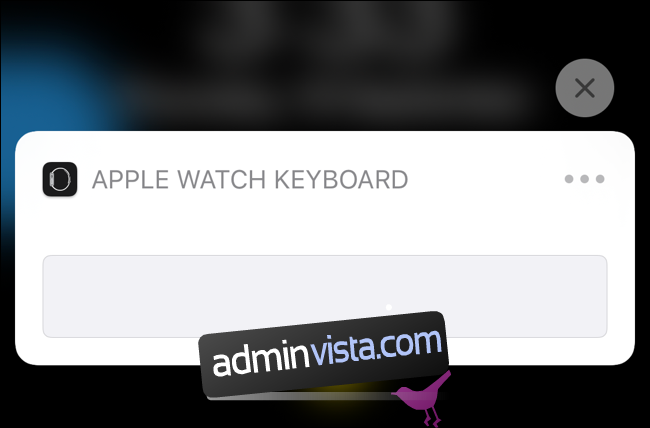
När du har angett lösenordet kommer App Store-appen på Apple Watch att gå tillbaka till appens sida och du ser att nedladdningen har börjat.
När den har laddats ner kan du trycka på knappen ”Öppna” för att starta appen. Du kan också hitta appen listad på appskärmen.
iPhone-appar med Apple Watch Companion-appar
När det kommer till kompletterande Apple Watch-appar är det business as usual. Om du har installerat en iPhone-app som följer med en medföljande Apple Watch-app, kommer den att installeras automatiskt på din Apple Watch.
Du kan inaktivera den här funktionen i Watch-appen. Gå till avsnittet ”Allmänt” från fliken ”Min klocka”. Klicka sedan på reglaget bredvid ”Automatisk appinstallation.”
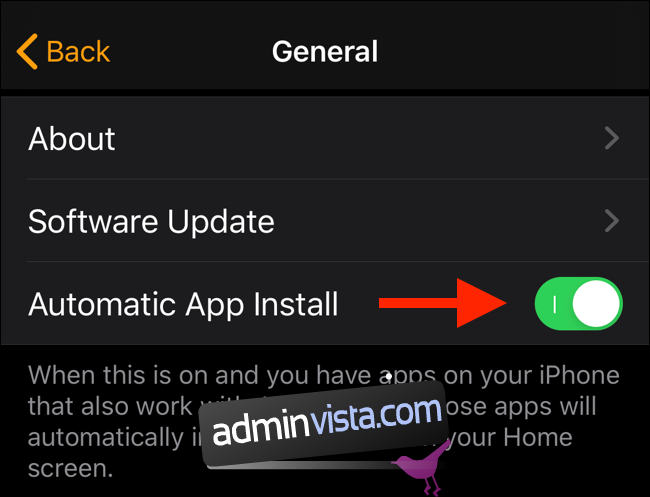
Du kan också ta bort en app individuellt från Watch-appen. Från fliken ”Min klocka”, hitta avsnittet ”Installerad på Apple Watch” och välj en app.
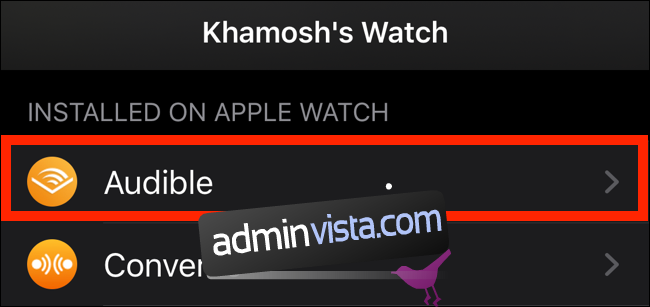
Från nästa skärm, tryck på ”Visa app på Apple Watch.”
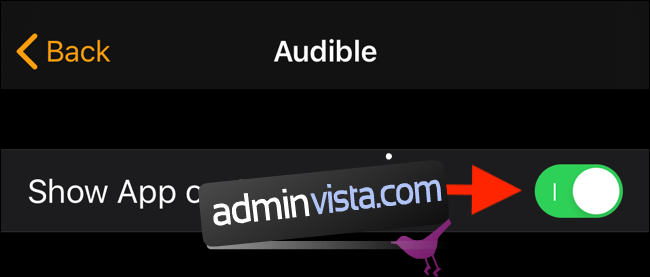
Hur man tar bort appar på Apple Watch
Att ta bort en app från Apple Watch är lika enkelt. Gå till appskärmen genom att trycka på Digital Crown och tryck sedan och håll kvar på en app.
Här ser du en liten ”X”-ikon i det övre vänstra hörnet av appar som du kan ta bort. Du kan också ta bort några aktieappar som Breathe och Stocks om du vill.
Tryck på ”X”-ikonen och tryck sedan på ”Radera app.”
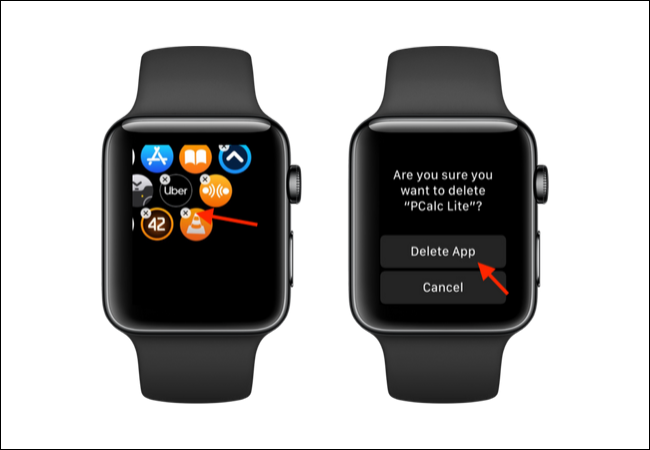
Om du inte har uppgraderat till watchOS 6 är det värt det för nya App Store och de nya anpassningsbara urtavlarna.

